1、虚拟机的网络适配器选择NAT模式:
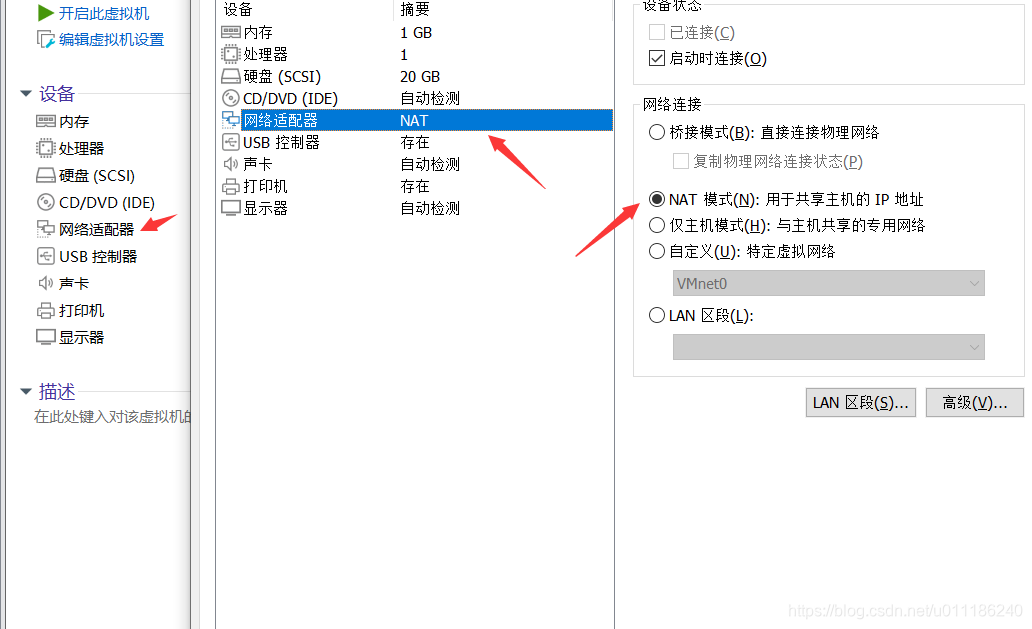
2、通过命令ipconfig(宿主机是windows系统)查找虚拟机宿主机的nat网卡地址,我的虚拟机宿主机nat网卡地址是192.168.146.1:
 ?3、按照宿主机nat虚拟网卡的地址设置虚拟机的虚拟网络信息,点击虚拟机的? “编辑”-》“虚拟网络编辑器”,填写与宿主机nat虚拟网卡地址向对应的信息(注意:网关都是填? ?宿主机nat虚拟网卡地址前三段.2,我的宿主机nat虚拟网卡地址是192.168.146.1,所以我的网关是192.168.146.2):
?3、按照宿主机nat虚拟网卡的地址设置虚拟机的虚拟网络信息,点击虚拟机的? “编辑”-》“虚拟网络编辑器”,填写与宿主机nat虚拟网卡地址向对应的信息(注意:网关都是填? ?宿主机nat虚拟网卡地址前三段.2,我的宿主机nat虚拟网卡地址是192.168.146.1,所以我的网关是192.168.146.2):
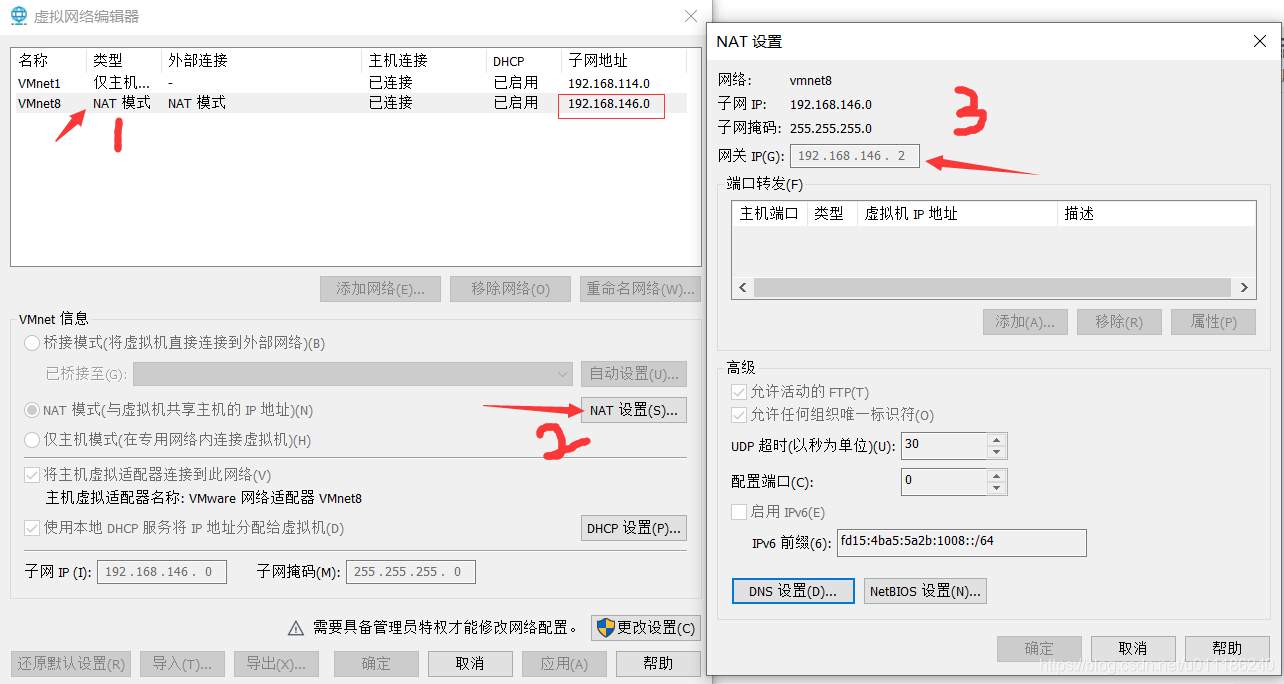
4、启动虚拟机系统,编辑文件/etc/sysconfig/network-scripts/ifcfg-ens33,配置静态网络信息,配置好后的信息如下:
[root@localhost ~]# cat /etc/sysconfig/network-scripts/ifcfg-ens33?
TYPE="Ethernet"
PROXY_METHOD="none"
BROWSER_ONLY="no"
DEFROUTE="yes"
IPV4_FAILURE_FATAL="no"
IPV6INIT="yes"
IPV6_AUTOCONF="yes"
IPV6_DEFROUTE="yes"
IPV6_FAILURE_FATAL="no"
IPV6_ADDR_GEN_MODE="stable-privacy"
NAME="ens33"
UUID="02d506b4-02ba-4212-ad3e-dec17e6b62fc"
DEVICE="ens33"
ONBOOT="yes"
BOOTPROTO="static" # 使用静态IP地址,默认为dhcp?
IPADDR="192.168.146.129" # 设置的静态IP地址
NETMASK="255.255.255.0" # 子网掩码?
GATEWAY="192.168.146.2" # 网关地址??
5、设置虚拟机的dns,这一步不设置,又没在虚拟机编辑里设置的话,就没法上网。编辑/etc/resolv.conf 文件,dns一般要求是在公网上的域名解析服务器地址,所以可以通用,设置完成的信息如下:
[root@localhost ~]# cat /etc/resolv.conf?
# Generated by NetworkManager
domain 51osos.com
search www.51osos.com 51osos.com
nameserver 202.102.192.68
nameserver 202.102.192.69
6、重启虚拟机网络服务并测试网络:
[root@localhost ~]# service network restart
Restarting network (via systemctl): ? ? ? ? ? ? ? ? ? ? ? ?[ ?OK ?]
[root@localhost ~]# ping www.baidu.com
PING www.a.shifen.com (14.215.177.39) 56(84) bytes of data.
64 bytes from 14.215.177.39 (14.215.177.39): icmp_seq=2 ttl=128 time=67.7 ms
C64 bytes from 14.215.177.39 (14.215.177.39): icmp_seq=3 ttl=128 time=86.2 ms
64 bytes from 14.215.177.39 (14.215.177.39): icmp_seq=4 ttl=128 time=42.3 ms
64 bytes from 14.215.177.39 (14.215.177.39): icmp_seq=5 ttl=128 time=50.7 ms
自此,虚拟机就能成功访问外网了。?